RAIS 2017 passo a passo
A Relação Anual de Informações Sociais – RAIS 2017, ano-base 2016 está com o prazo de entrega até 17/03/2017.
Para geração no Protheus é necessário atualização do sistema e o revisão de cadastros, parametrizações e configurações muito similares ao ano passado RAIS 2016 clique aqui e veja o vídeo para geração do arquivo.
Disponibilizamos o material necessário pra te ajudar nesse processo de atualização e geração da RAIS 2017.
Para Download Informe seu e-mail aqui e receba totalmente grátis!
Como atualizar o sistema pra geração da RAIS 2017?
É necessário aplicação do patch e como de costume recomendamos backup antes da aplicação.
Não é necessário rodar nenhum compatibilizador pra RAIS 2017. Se ainda não baixou…
Para Download Informe seu e-mail aqui e receba totalmente grátis!
Como preparar o sistema pra geração da RAIS 2017?
1) Parâmetros RAIS:
Essa etapa é muito importante por isso costumo fazer primeiro acesse SIGAGPE,
Siga o menu Atualizações/Definições de Cálculo/Parâmetros (GPEA150).
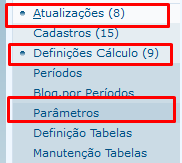
No registro 45 – Parâmetros RAIS efetue o cadastro referente ao ano-base 2016.
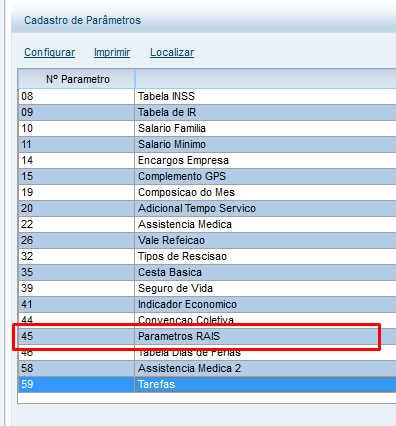

Informe no Campo Tipo Ponto da Parâmetros RAIS o código referente ao tipo de controle do ponto adotado pela empresa, conforme manual de Orientação da RAIS – Ano Base 2016 – Parte 2 – Item B.9 sinalizado na imagem de azul.
Se a sua empresa participa do Programa de Alimentação do Trabalhador (PAT) verificar esses campos: Participa; Até 5 salários mínimos; Acima de 5 salários mínimos; Percentuais (Serv. Prop., Adm. Coz., Ref. Conv., Ref. Transp., Cesta Alim. e Alim. Conv.).
Caso tenha ocorrido o encerramento da empresa no Parâmetro 45, observe se estão devidamente atualizados os dados dos campos referentes ao Encerramento das Atividades da empresa: Encerramento das Atividades e Data de Encerramento. Se a empresa estiver em exercício, as informações de Encerramento das Atividades devem estar em branco.
2) Revisar cadastro de verbas o campo Incidência RAIS
Acesse o módulo de gestão de pessoal e configure as verbas preenchendo o campo RAIS com a tabela devidamente atualizado.
Caminho no menu versão 11 Atualização-> Cadastros-> Verbas seleciona a verba clica em alterar vai na aba Anual e preenche o campo RAIS conforme a tabela atualizada.
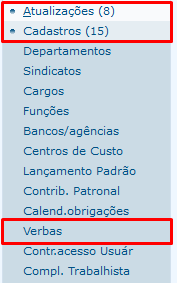
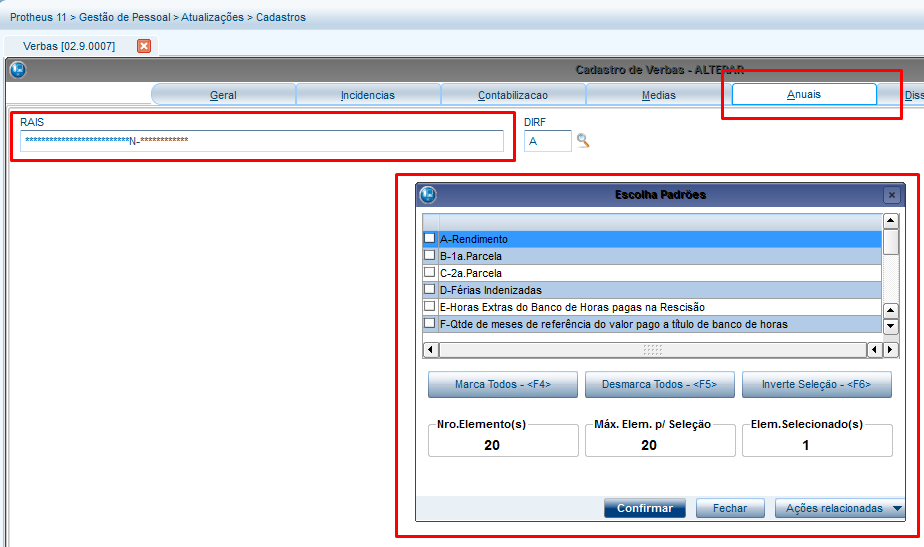
Caminho no menu versão 12 Atualização-> Definições Cálculo-> Verbas seleciona a verba clica em alterar vai na aba Anual e preenche o campo RAIS conforme a tabela atualizada.
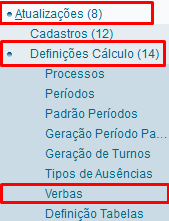
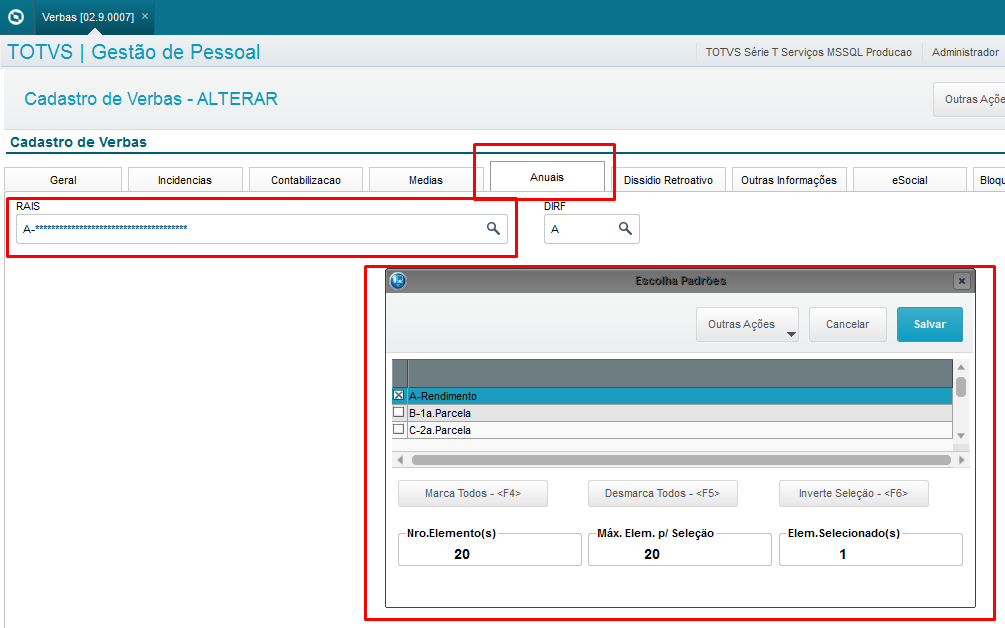
3) Configurar Contribuição Patronal (Parte Empresa)
Em SIGAGPE acesse Atualizações/Cadastros/Contrib. Patronal
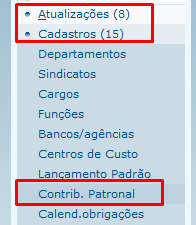

As informações mensais necessárias são o Sindicato para o qual foi efetuada a contribuição. O Tipo de Contribuição Patronal: 1 – Contribuição Associativa / 2 – Contribuição Sindical /3 – Contribuição Assistencial /4 – Contribuição Confederativa. O Mês e ano da contribuição para o Sindicato e valor da contribuição paga ao Sindicato.
4) Configurar Contribuição Sindical
Nesse ponto eu verifico na cadastro de verbas. Pego com os usuários quais são as verbas das contribuições descontadas dos funcionários, nos acumulados anuais e verifico a configuração de incidência para RAIS verificadas (L/M/O/P/Q).
O sistema busca nos acumulados anuais (SRD) e direciona para a RAIS, os valores descontados nas verbas com os identificadores de cálculo abaixo:
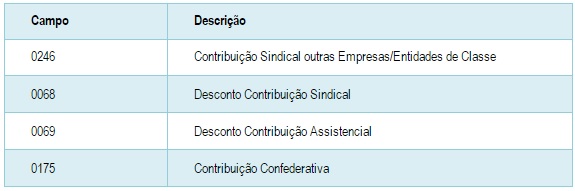
5) Verificar Afastamentos
Nesse ponto verifico se os afastamentos feitos durante o ano de 2016 foram vinculados com os afastamentos da RAIS. Acesse o SIGAGPE e siga o menu Atualizações-> Funcionarios-> Afastamentos
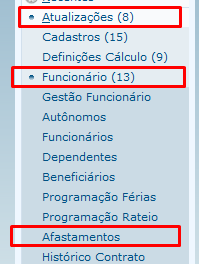

O campo Afast.RAIS deverá estar configurado de acordo com a tabela.
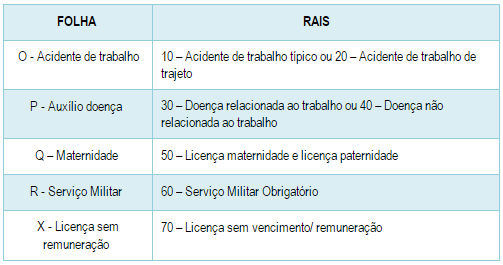
6) Geração do arquivo
1º passo: Acesse o GPE o primeiro passo é gerar o arquivo (interno).
Siga o Menu Miscelânea-> RAIS-> Gerar Arquivo. Conforme Imagem.
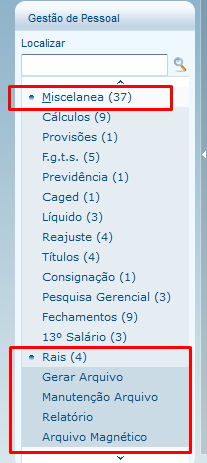
2º passo: conferir as informações geradas na Manutenção do arquivo.
Siga o Menu Miscelânea-> RAIS-> Manutenção Arquivo.
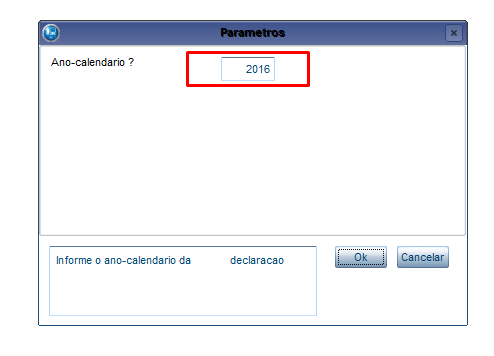
Aparecerá uma grid com todos os funcionário você deverá selecionar o funcionário desejado e visualizar.

Após a conferência das informações geradas você poderá ir pro ultimo passo.
3º passo: Geração do Arquivo Magnético. Siga o Menu Miscelânea-> RAIS-> Arquivo Magnético.
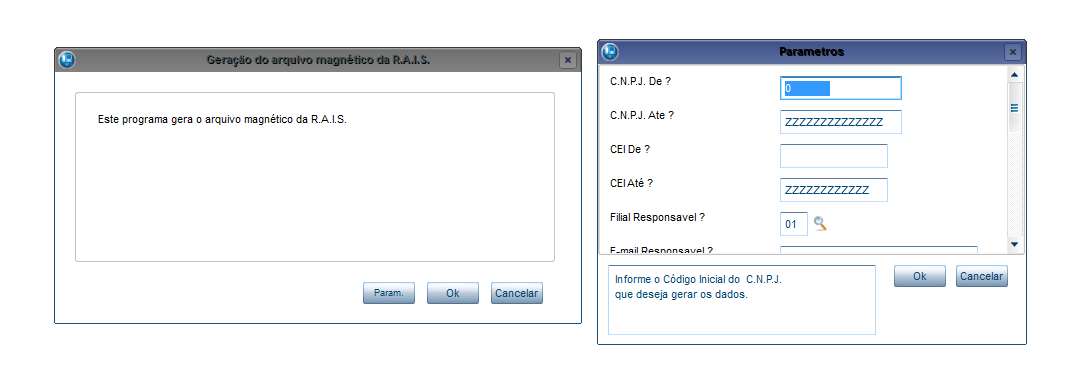
Preencha cada campo conforme help do campo realidade da sua empresa.
A TOTVS recomenda para a conferência dos valores da RAIS seja utilizado o relatório da Ficha Financeira.
Acesse o GPE e siga o Menu Relatórios-> Lançamentos-> Ficha Financeira. Preencha os parâmetros conforme imagem.
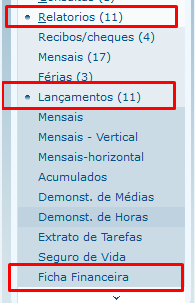
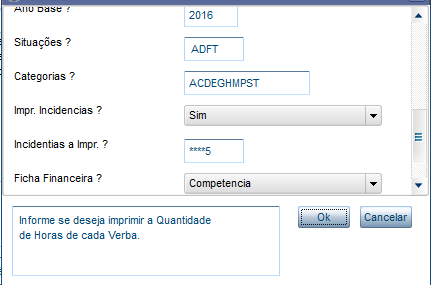

No pacote desse artigo disponibilizamos links úteis e todo material necessário pra atualização.
Para Download Informe seu e-mail aqui e receba totalmente grátis!




